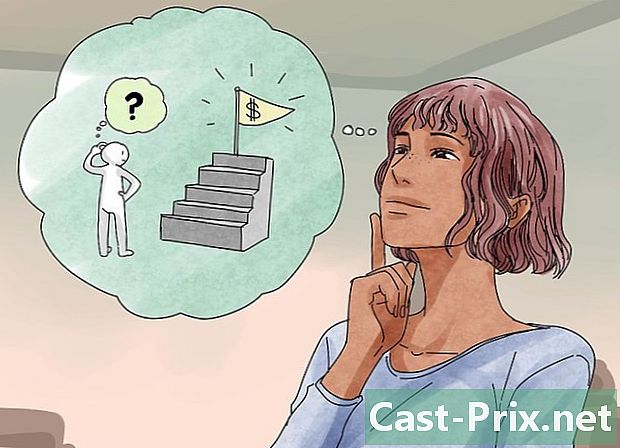Cómo reparar un Samsung Galaxy S3 que no quiere conectarse a una computadora
Autor:
Roger Morrison
Fecha De Creación:
28 Septiembre 2021
Fecha De Actualización:
11 Mayo 2024

Contenido
- etapas
- Parte 1 Usando soluciones simples
- Parte 2 Reinserta tu tarjeta SIM
- Parte 3 Comience en modo de descarga
- Parte 4 Forzar modo de conexión en dispositivo multimedia (MTP)
- Parte 5 Copia de seguridad y reinicio
¿Tiene problemas para conectar su Samsung Galaxy S3 a su computadora? Pueden estar involucrados diferentes factores, pero la mayoría se pueden resolver en solo unos minutos. Hay diferentes cosas que puede intentar para perder ninguno de sus datos.
etapas
Parte 1 Usando soluciones simples
-

Reinicia tu teléfono inteligente. Reinicie su teléfono inteligente y su computadora. A veces, un simple reinicio es suficiente para poner todo en orden. Reinicie su teléfono inteligente y computadora antes de intentar conectarlos nuevamente. -

Asegúrate de que tu pantalla esté desbloqueada. Su S3 puede negarse a conectarse a su computadora si su pantalla está bloqueada. Desbloquee su pantalla después de conectarse a su computadora. -

Use otro cable USB. Use otro cable USB y un puerto USB diferente. El cable que usa puede tener suficientes pines para cargar su S3, pero no suficiente para transferir sus datos. Necesitará un cable USB de 5 pines (visible observando cuidadosamente el enchufe). Si el cable tiene 4 pines, no podrá usarlo para transferir sus datos. Si su cable es viejo, compre un nuevo cable miniUSB.- Algunos usuarios admiten tener problemas para conectar su S3 a un puerto USB 3.0. Conéctelo a un puerto 2.0 si su computadora no lo reconoce.
-

Verifique su configuración de USB. Verifique la configuración de USB en la barra de notificaciones de su S3. Su teléfono inteligente debe estar conectado como un dispositivo multimedia.- Conecte su S3 a su computadora y deslice la pantalla hacia abajo.
- Prensa Conectar como y seleccione Dispositivo multimedia (MTP). Windows debería reconocer su dispositivo.
-

Comprueba tu versión de Windows Media Player. Su S3 solo se conectará como un dispositivo multimedia si está utilizando Windows Media Player 10 o superior. Puede instalar la última versión de Windows Media Player con Windows Update.- Verifique su versión de Windows Media Player haciendo clic Ayuda después A proposito.
Parte 2 Reinserta tu tarjeta SIM
-

Apaga tu S3. Apague su S3 y desconéctelo de su computadora. Muchos usuarios afirman haber resuelto los problemas de conexión USB quitando y luego reiniciando la tarjeta SIM. Tus datos están seguros. Solo asegúrese de que su teléfono inteligente esté completamente apagado manteniendo presionado el botón de encendido y seleccionando desconectar. -

Retire la tapa de la batería. Tendrá acceso a la batería de su teléfono inteligente. -

Retire la batería de su S3. Empuje la batería ligeramente hacia abajo y tire de ella hacia usted. -

Empuje la tarjeta SIM. Empuje la tarjeta SIM y retire su dedo. Un resorte lo empujará fuera de su ranura. -

Mantenga el teléfono apagado. Mantenga el teléfono apagado durante al menos 30 segundos. Evite volver a colocar la batería en su lugar durante este tiempo. -

Inserta la tarjeta SIM. Inserte la tarjeta SIM en su ranura, presionando hasta que escuche un clic. -

Vuelva a colocar la batería en su lugar. Vuelva a colocar la batería y su tapa. Asegúrese de que la batería esté insertada en la dirección correcta. -

Inicia el teléfono inteligente. Inicie el teléfono inteligente y conéctelo a su computadora. Espere a que finalice el proceso de arranque antes de conectarlo y asegúrese de que la pantalla esté desbloqueada. -

seleccionar Dispositivo multimedia (MTP). seleccionar Dispositivo multimedia (MTP) en la barra de notificaciones. Esto le dará acceso a los archivos en su teléfono inteligente.
Parte 3 Comience en modo de descarga
-

Descargar Samsung USB Drivers. Descargue e instale los controladores USB de Samsung. A veces faltan los controladores que permiten la conexión USB. El modo de descarga restablecerá la conexión entre su dispositivo y su computadora. Necesitará los controladores proporcionados por Samsung para que funcione.- Puede descargar los controladores USB desde la página de soporte de Samsung S3. Haga clic en USB e inicie la instalación una vez que se complete la descarga.
-

Apaga tu S3. Apague su S3 y desconéctelo de su computadora. Mantenga presionado el botón de encendido / apagado. Espere hasta que el teléfono inteligente esté completamente apagado antes de hacer nada. Luego debe desconectarlo de su computadora. -

Presiona el botón de inicio. Mantenga presionados los botones Inicio, Bajar volumen y Encendido (Encendido / Apagado). Comience con el botón Inicio, luego presione el botón para bajar el volumen. Mientras mantiene presionados estos 2 botones, presione el botón de encendido / apagado. Sabrá que todo sale según lo planeado si aparece una pantalla de advertencia con un "! Aparece el amarillo. -

Presiona el botón para subir el volumen. Presione el botón para subir el volumen para iniciar el modo de descarga en el símbolo del sistema. Su S3 se iniciará en modo de descarga. -

Conecte su S3 a su computadora. Windows debería detectarlo automáticamente e instalar los archivos necesarios. -

Desconecta tu S3. Desconecte su S3 una vez que los controladores estén instalados. El proceso de instalación solo debe tomar unos segundos. Verifique el área de notificación para ver si la instalación se realizó sin problemas. -

Presiona el botón de inicio. Mantenga presionados los botones Inicio y Encendido durante unos 10 segundos. Su teléfono inteligente se reiniciará normalmente.- Si no puede salir del modo de descarga, retire la batería antes de volver a colocarla en su lugar.
-

Vuelva a conectar su S3. Conecte su S3 nuevamente a su computadora. Una vez que su teléfono inteligente esté encendido, conéctelo nuevamente a su computadora. Normalmente, Windows debería detectarlo después de arrancar en modo de descarga.
Parte 4 Forzar modo de conexión en dispositivo multimedia (MTP)
-

Abra la interfaz de llamada de su teléfono inteligente. A veces, simplemente fuerza el modo de conexión al Protocolo de transferencia de medios (MTP) utilizando los comandos del sistema del teléfono inteligente para solucionar problemas de conexión. -

Ingrese el código para abrir el menú. Ingrese uno de los siguientes códigos para abrir el menú:- tipo * # 7284 #
- en algunos S3 tendrá que escribir * # 0808 #
- el código para ingresar varía según la versión de Android utilizada
-

Prensa Modo USB Qualcomm. Prensa Modo USB Qualcomm, marque la opción MTP, verifica eso PDA está marcado en ambas opciones antes de terminar con bueno. Todo lo que tiene que hacer es reiniciar su teléfono inteligente. -

Prueba con otro método. Si el truco anterior no funciona, vuelve a Modo USB Qualcomm. -

seleccionar MTP + ADB. seleccionar MTP + ADB y presione OK para forzar el modo MTP de su teléfono inteligente. -

Intenta volver a conectar tu teléfono inteligente. En la mayoría de los casos, esto resolverá el problema de conexión.
Parte 5 Copia de seguridad y reinicio
-

Inserte una tarjeta SD en blanco en su teléfono inteligente. Si a pesar de todas estas manipulaciones, no puede conectar su S3 a su computadora, su última opción es el reinicio completo. Esto eliminará todos los datos de su dispositivo y deberá guardar en una tarjeta SD todo lo que desee conservar.- Inserte una tarjeta SD quitando la batería en la parte posterior de su teléfono inteligente.
-

Abre la aplicación Mis archivos. Se mostrarán todos los archivos en su S3. -

Prensa Todos los archivos. Se mostrarán todas las carpetas en su S3. -

Selecciona la carpeta sdcard0. Es en esta carpeta donde se almacenan todos los archivos de su S3. -

Presione la tecla menú. Presione la tecla menú después Seleccionar todo. Todos sus archivos y carpetas serán seleccionados. -

Presione la tecla menú. Presione la tecla menú y seleccione copia. Todos los archivos seleccionados se copiarán y se pueden mover a la tarjeta SD. -

Prensa extSdCard. Prensa extSdCard para abrir la tarjeta SD que insertó. -

Prensa Pegar. Prensa Pegar luego espere el final de la transferencia. Puede llevar un tiempo si tiene muchos archivos. -

Guarda tus contactos. Una vez que sus archivos estén respaldados, recuerde exportar sus contactos a la tarjeta SD también.- Abre la aplicación Contactar.
- Presione la tecla menú y seleccione Importar / Exportar.
- seleccionar Exportar a tarjeta SD y presione bueno.
-

Abre la aplicación ajustes. Después de hacer una copia de seguridad de sus archivos y contactos, puede restablecer de forma segura su teléfono inteligente desde la aplicación ajustes. -

Prensa cuentas. Prensa cuentas luego seleccione Copia de seguridad y reinicio. Se abrirá el menú de reinicio. -

Prensa Restablecer configuración predeterminada. Prensa Restablecer configuración predeterminada después Restablecer dispositivo. Después de la confirmación, todos los datos de su teléfono inteligente se eliminarán y su sistema operativo se restablecerá. El proceso puede llevar un tiempo. -

Configura tu teléfono inteligente. Se lo guiará a través del proceso de inicialización de su teléfono inteligente. Inicie sesión en sus cuentas de Google y Samsung para comenzar a usar su teléfono inteligente nuevamente. -

Intenta conectar tu teléfono inteligente a tu computadora. Una vez que su teléfono inteligente esté encendido y después de iniciar sesión, intente conectarlo nuevamente a su computadora. Si ha intentado todo en este artículo, pero su dispositivo aún no es reconocido, es probable que deba reemplazarlo.